Luckypageing123.com vírus eltávolítása (víruseltávolítási instrukciók)
Eltávolítási Útmutató - Luckypageing123.com vírus
Mi az, hogy Luckypageing123.com virus?
Luckypageing123 a böngészőben? Valójában nem szerencse
A Luckypageing123.com vírus egy potenciálisan kéretlen program, amely a böngészőeltérítők közé tartozik. Titokban jut a rendszerbe, majd módosítja a böngészők beállításait, többek között a Luckypageing123 weboldalt állítja be alapértelmezett keresőként és kezdőlapként. Habár szokványos keresőnek tűnhet minimalista külsővel, amely képeket, videókat és híreket is kattintásnyira helyez, a weboldal egyáltalán nem megbízható – és nem csak azért, mert váratlanul bukkanhat fel a rendszerben. A rejtett telepítés természetesen már maga is rossz jel, de a program további kellemetlen jellemzőket is felmutat. Mindezt a következő bekezdésben részletezzük, a Luckypageing123 eltávolításának módját pedig a bejegyzés végén találja meg. A tapasztalatlanabb felhasználóknak azt javasoljuk, hogy az egyszerűbb, azaz az automatikus módszert válasszák, tehát használjanak egy antimalware szoftvert, például:
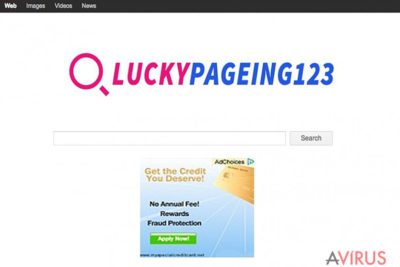
A Luckypageing123.com-ról először is azt fedeztük fel, hogy a domain mindössze egy hónapja létezik csak az interneten, mégis máris sokan panaszkodnak róla. A legtöbb fertőzött felhasználó más böngészőeltérítőkkel való párhuzamot is lát, ezek például: LuckySearch123.com, Luckysearches.com és LuckyStarting.com. Tényleg sok közös van bennük. Például látszólag mindegyik weboldal külseje ugyanannak a mintának az alapján készült, csak a logó változik némiképp. A hasonlóságok itt még nem érnek véget. A Luckypageing123 már bejutásának kezdetétől adatokat gyűjt a felhasználó böngészési szokásairól, az adatkezelési nyilatkozat szerint pedig akár beazonosításra alkalmas személyes adatokat is begyűjthet, például a felhasználó nevét, nemét, születési idejét és országát. A Luckypageing123-et használva a felhasználók olyasmikbe is beleegyeznek, amelyekről a program nem tájékoztat egyértelműen. Többek között hírlevelek és reklámtartalmú e-mailek fogadásába, méghozzá a böngészési előzmények alapján válogatva. Minden bizonnyal szponzorált linkek és reklámtartalmú találatok is megjelennek a kereső találatai között. Minél előbb távolítja el a Luckypageing123.com-ot, annál kevesebb problémával kell majd szembenéznie. Az eltávolítás részletes lépéseit lentebb találja.
Hogyan fertőzhet meg az eltérítő?
A Luckypageing123.com és a hozzá hasonló böngészőeltérítők könnyebben a rendszerbe juthatnak, mint azt a legtöbben gondolnák. A vírust leginkább szoftvercsomagok terjesztik olyan mellékletként, amelyet a felhasználók nem biztos, hogy észrevesznek. Ez akkor történhet meg, ha a telepítéskor rossz beállításokat választanak. A quick/gyors és „recommended/ajánlott stb. telepítési módok habár gyorsabb telepítést tesznek lehetővé, de gyakran nem jelenítik meg a mellékelt programokat. Ez tökéletes körülményeket jelent a potenciálisan kéretlen programoknak. Ha tehát mindig csak azt a programot szeretné telepíteni, amelyet eredetileg is kiszemelt, és semmi olyan kétes elemet, mint a Luckypageing123.com, mindig a részletes telepítési módot válassza.
A Luckypageing123.com eltávolítása:
A Luckypageing123.com vírust is annyira komolyan kell venni, mint bármilyen más malware-fertőzést, nem számít, hogy kevésbé kártékony. Idővel még az ilyen kisebb behatolók is komoly problémákat okozhatnak. Fontos tehát, hogy mielőbb eltávolítsa a Luckypageing123.com-ot. Nem szabad feladnia a dolgot akkor sem, ha problémákba ütközik az eltávolítás során. Vizsgálja át a számítógépet egy megbízható antimalware programmal, vagy kövesse az alábbi utasításokat.
A következő programok közül választva automatikusan helyreállíthatja a vírusok okozta kárt: FortectIntego, SpyHunter 5Combo Cleaner, Malwarebytes. Azért ezeket az alkalmazásokat javasoljuk, mert a potenciálisan kéretlen programokat és a vírusokat is minden kapcsolódó fájllal és regisztrációs bejegyzéssel együtt azonosítani képesek.
Manuális Eltávolítási Útmutató - Luckypageing123.com vírus
Luckypageing123.com eltávolítása Windows rendszerekből
-
Kattintson ide: Start → Control Panel → Programs and Features (Amennyiben ön Windows XP felhasználó, kattintson ide: Add/Remove Programs.)

-
Amennyiben ön Windows 10 / Windows 8 felhasználó, kattintson a jobb egérgombbal a képernyő bal alsó sarkában. Miután a szükséges Quick Access Menu megjelent, válassza először azt, hogy Control Panel, ezután pedig azt, hogy Uninstall a Program.

-
Távolítsa el a(z) Luckypageing123.com szoftvert és a vele kapcsolatos egyéb programokat
Keressen ki a(z) Luckypageing123.com bejegyzéseit, valamint a többi mostanában telepített, gyanús programét is. -
Távolítsa el őket és kattintson arra, hogy OK a változások elmentéséhez.

Luckypageing123.com eltávolítása Mac OS X rendszerből
-
OS X használata esetén Go gomb a képernyő bal felső részén, majd Applications

-
Applications mappa megjelenése után keresse ki a kártevőt (Luckypageing123.com) vagy az egyéb gyanús programokat. Ezután kattintson jobb gombbal ezekre a bejegyzésekre, majd Move to Trash gomb

Luckypageing123.com vírus eltávolítása innen: Microsoft Edge
Csak akkor szabadulhat meg a Luckypageing123.com-tól, ha minden komponensét eltávolítja, a böngészőből is. Ehhez töröljön minden ismeretlen bővítményt.
Microsoft Edge beállításainak visszaállítása (1. módszer):
- Indítsa el a Microsoft Edge alkalmazást, majd kattintson a More gombra (három pont a jobb felső sarokban).
- Kattintson a Settings gombra a további beállítások megjelenítéséhez
-
A Settings ablakban kattintson az Clear browsing data alatti Choose what to clear gombr

-
Válasszon ki mindent, amit törölni szeretne, majd Clear gomb.

-
Ezt követően kattintson jobb gombbal a Start gombra (Windows logó). Válassza a Task Manager lehetőséget.

- A Processes ablakban keresse meg a Microsoft Edge bejegyzést.
-
Kattintson rá jobb gombbal, és válassza a Go to details lehetőséget. Ha a Go to details lehetőség nem látható, kattintson a More details gombra, és ismételje meg az előző lépéseket.


-
A Details fülön keressen meg minden Microsoft Edge nevű bejegyzést. Kattintson rájuk jobb gombbal, és válassza a End Task lehetőséget.

Az Microsoft Edge böngésző visszaállítása (2. módszer)
Ha az 1. módszer nem segített, speciális módon kell visszaállítania az Edge böngészőt
- Megjegyzés: először készítsen biztonsági másolatot adatairól!
- Keresse meg ezt a mappát számítógépén
C:\Users\%username%\AppData\Local\Packages\Microsoft.MicrosoftEdge_8wekyb3d8bbwe. -
Jelölje ki a tartalmát, majd kattintson az egér jobb gombjával. Válassza a Delete lehetőséget.

- Kattintson a Start gombra (Windows logó), majd a Search my stuff mezőbe írja be, hogy window power
-
Kattintson jobb gombbal a Windows PowerShell bejegyzésre, majd válassza a Run as administrator lehetőséget.

- Miután már adminisztrátor, a Windows PowerShell ablaka megjelenik. Illessze be a következő parancsot a PS C:\WINDOWS\system32> sor mögé, majd nyomjon entert:
Get-AppXPackage -AllUsers -Name Microsoft.MicrosoftEdge | Foreach {Add-AppxPackage -DisableDevelopmentMode -Register $($_.InstallLocation)\AppXManifest.xml -Verbose}
Ezt követően már nem szabadna, hogy a Luckypageing123.com továbbra is Microsoft Edge böngészőjében legyen.
Luckypageing123.com eltávolítása innen: Mozilla Firefox (FF)
A Luckypageing123.com eltávolításához ellenőriznie kell, hogy milyen komponenseket épített a böngészőbe. Ha a Firefoxban új, még nem látott kiegészítőket tlaál, távolítsa el őket, és állítsa alaphelyzetbe a böngészőt.
-
Veszélyes kiterjesztések eltávolítása
Nyissa meg a Mozilla Firefox böngészőt, kattintson a menüikonra (jobb felső sarok), majd Add-ons → Extensions.
-
Válassza ki a(z) Luckypageing123.com elemet és minden egyéb gyanús beépülőt. A bejegyzések törléséhez Remove.

-
Állítsa alaphelyzetbe az Mozilla Firefox böngészőt.
Kattintson a kérdőjelre a jobb felső sarokban található Firefox menüben. Ezután Troubleshooting Information.
-
Ezt követően Reset Firefox to its default state üzenet fogadja egy Reset Firefox gombbal. Kattintson a gombra néhányszor a(z) Luckypageing123.com eltávolításához.

Luckypageing123.com eltávolítása innen: Google Chrome
A Luckypageing123.com rosszindulatú bővítményeket telepíthet. Ezeket is el kell távolítania.
-
Kártékony beépülők eltávolítása
Nyissa meg a Google Chrome böngészőt, kattintson a menüikonra (jobb felső sarok), majd Tools → Extensions.
-
Válassza ki a(z) Luckypageing123.com bejegyzéseit és minden egyéb kártékony beépülőt, majd a szemetes ikon segítségével távolítsa el őket.

-
Kattintson ismét a menügombra, majd az itt megjelenő Search szekció alatt Settings → Manage Search engines.

-
A következő, Search Engines... menüből távolítsa el a kártékony keresőket. Érdemes csak a Google-t, vagy az ön által korábban használt domaint meghagyni.

-
Állítsa alaphelyzetbe az Google Chrome böngészőt.
Kattintson a menügombra a(z) Google Chrome jobb felső sarkában, majd Settings. -
Görgessen a lap aljára, ott pedig Reset browser settings.

-
A jelenlegi lépés és a(z) Luckypageing123.com eltávolításának befejezéséhez nyomjon Reset gombot.

Luckypageing123.com eltávolítása innen: Safari
-
Veszélyes kiterjesztések eltávolítása
Indítson egy Safari böngészőt, majd a bal felső részen található menüben válassza azt, hogy Safari, ezután pedig azt, hogy Preferences
-
Válassza azt, hogy Extensions. Keressen Luckypageing123.com vagy más gyanús bejegyzést, majd távolítsa el őket: Uninstall gomb

-
Állítsa alaphelyzetbe az Safari böngészőt.
Nyisson Safari böngészőt és kattintson az ablak bal felső részén található menü Safari elemére. Itt válassza azt, hogy Reset Safari...
-
Most egy részletes alaphelyzetbe-állítási ablakot láthat. Általában minden opció be van jelölve, de ha szeretné, megadhatja a helyreállítandó kategóriákat. A kártevő (Luckypageing123.com) eltávolításának befejezéshez Luckypageing123.com gombot nyomjon.

Azt tanácsoljuk, hogy a potenciálisan kéretlen program eltávolítása és a böngészők helyreállítása után vizsgálja át a rendszert egy megbízható antispyware programmal. Ezzel megszabadulhat a kártevő (Luckypageing123.com) hátramaradt regisztrációs bejegyzéseitől és az esetleges további parazitáktól és malware-fertőzésektől is. Válasszon az általunk ajánlott malware-eltávolítók közül: FortectIntego, SpyHunter 5Combo Cleaner vagy Malwarebytes.




























